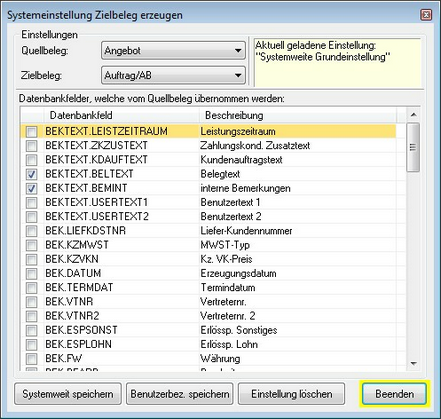Sie können direkt aus einem geladenen Beleg heraus einen Folgebeleg (= Zielbeleg) erzeugen, z.B. aus einem Lieferschein sofort eine Rechnung.
Start:
Klicken Sie auf den Button ![]() (Beleg in neuen Zielbeleg kopieren STRG+W).
(Beleg in neuen Zielbeleg kopieren STRG+W).
Zuerst erscheint sinngemäß folgende Maske (die möglichen Zielbelege hängen vom geladenen Beleg ab - in diesem Beispiel ist das ein Angebot das wir in einen Auftrag/AB kopieren wollen):

Wenn Sie mit F2 weitergehen erscheint folgende Maske:
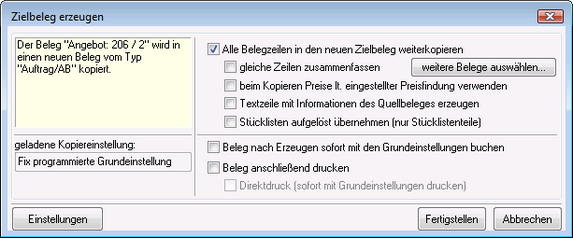
Sie können folgende Punkte aktivieren:
"Alle Belegzeilen in den neuen Zielbeleg weiterkopieren": Hier können Sie entscheiden, ob ALLE oder KEINE Belegzeilen in den neuen Beleg kopiert werden sollen. Wenn Sie die Funktion nicht aktivieren wird ein neuer, leerer Zielbeleg angelegt.
"gleiche Zeilen zusammenfassen:"
Gleiche Belegzeilen (z.B. bei zwei Teillieferungen eines Artikels) können beim Kopieren zusammengefasst werden, d.h. es wird nur eine Zeile eingefügt und die Mengen aufaddiert. Damit Zeilen zusammengefasst werden können müssen Sie die gleichen Artikeltexte/Pos.Nr. usw. haben.
"bei Kopieren Preise lt. eingestellter Preisfindung verwenden": siehe Preisfindung; wenn Sie die Funktion nicht aktivieren werden die Preise des Quellbeleges übernommen.
"Textzeile mit Information des Quellbeleges erzeugen":
Fügt am Anfang des Belegs einen Text ein, in dem Informationen des Quellbelegs enthalten sind. Nähere Informationen hierzu finden Sie unter Texte beim Kopieren aus Beleg erzeugen.
"Stücklisten aufgelöst übernehmen (nur Stücklistenteile)":
Ist diese Option aktiv, werden die Stücklisten beim Kopiervorgang in Einzelartikel aufgelöst. Der Stücklistenkopf selbst wird nicht mehr weiterkopiert!
"Beleg nach Erzeugen sofort mit den Grundeinstellungen buchen": Gleich nach dem Kopiervorgang wird der Beleg bei aktiver Einstellung automatisch verbucht.
"Beleg anschließend drucken": nach dem Buchen wird sofort in das Druckprogramm verzweigt
"Direktdruck (sofort mit Grundeinstellungen drucken): diese Funktion wird nur geöffnet, wenn Sie "Beleg anschließend drucken" aktiviert haben.
Der Zielbeleg wird dann sofort gebucht und gedruckt, ohne dass Sie weitere Eingaben machen können.
Hinweis: Da beim Direktdruck die im Druckprogramm angegebenen Grundeinstellungen genommen werden sollten Sie sicher sein, dass diese Grundeinstellungen stimmen!
![]()
Neben den individuellen Einstellungen für das Kopieren können Sie auch unter dem Punkt „Einstellungen“ angeben, welche Felder aus dem Belegkopf des Quellbeleges in den Belegkopf des Zielbeleges übernommen werden sollen (z. B. ein von Ihnen eingetragener Leistungszeitraum, eine Vertreternummer, ein Kundenauftragstext, usw).
Damit Sie nicht bei jeder einzelnen Erzeugung eines Zielbeleges diese Einstellungen kontrollieren und ändern müssen, können Sie in diesen "Systemeinstellungen Zielbeleg" die von Ihnen standardmäßig gewünschten Einstellungen vornehmen und dann entweder Systemweit oder Benutzerbezogen abspeichern.
Beachten Sie, dass Sie für alle Kombinationen zwischen Quell- und Zielbeleg gesonderte Einstellungen machen könnten.
Im folgenden Beispiel sind die Einstellungen für das Kopieren aus einem Angebot in einen Auftrag/AB ersichtlich: